Показати зміст статті
- Типи SIM-карт, які підтримує iPad
- Моделі iPad за типами підтримуваних SIM-карт
- Моделі лише з eSIM
- Які моделі iPad із сім-картою nano та eSIM
- Айпад із сім-картою формату nano
- Моделі з micro-SIM
- Як виймати та встановлювати фізичну SIM-карту
- Налаштування та використання eSIM
- Управління кількома тарифними планами
- Розв’язання поширених проблем
- Корисні поради
- Висновок
Доступ до стільникових мереж робить iPad справді універсальним пристроєм, який завжди готовий до роботи незалежно від місця знаходження. Ситуації, коли немає можливості під’єднатися до Wi-Fi, але потрібно терміново перевірити пошту чи закінчити презентацію, знайомі багатьом. Саме тому моделі з підтримкою стільникового зв’язку особливо популярні. Розповідаємо про Айпад із сім-картою та їхнє налаштування.
Типи SIM-карт, які підтримує iPad
Історія iPad із підтримкою стільникових мереж налічує кілька поколінь пристроїв, кожне з яких працювало з певним форматом чипів. Найперші моделі використовували стандартні SIM-карти, потім їх замінили Micro-SIM, а пізніше — Nano-SIM. Останнім технологічним проривом стала поява eSIM — віртуальної SIM-карти, яка повністю позбавляє від потреби фізичного носія.
Технологія eSIM має низку переваг: не потрібно хвилюватися про втрату чи пошкодження картки, легко перемикатися між різними операторами та зберігати кілька профілів одночасно. Перехід на цей формат — закономірний крок в еволюції мобільних пристроїв.
Моделі iPad за типами підтримуваних SIM-карт
Розібратися в різноманітті моделей iPad та їхніх можливостях підключення до стільникових мереж може бути непросто. Деякі пристрої підтримують лише eSIM, інші — поєднання eSIM і фізичних SIM-карт, а старіші гаджети працюють виключно з фізичними картами різних форматів.

Моделі лише з eSIM
Найновіші моделі iPad, особливо ті, що продаються в США, повністю перейшли на використання eSIM. До них належать:
- Pro 13-inch та 11-inch (M4);
- Air 13-inch та 11-inch (M2, M3);
- iPad (A16);
- mini (A17 Pro).
Важливо зауважити, що за межами США багато з цих моделей досі зберігають підтримку фізичних SIM-карт поряд з eSIM.
Які моделі iPad із сім-картою nano та eSIM
Більшість iPad останніх поколінь підтримують обидва типи SIM-карт, що надає користувачам гнучкість у виборі способу підключення. Серед таких пристроїв:
- Pro 12.9 (з 3-го по 6-те покоління);
- Pro 11 (з 1-го по 4-те покоління);
- Air (з 3-го по 5-те покоління);
- iPad (7-го покоління та новіші);
- mini (5-го та 6-го поколінь).
Подвійна підтримка SIM особливо зручна під час поїздок за кордон або за потреби використовувати послуги різних операторів.
Айпад із сім-картою формату nano
Отже, які моделі iPad із сім-картою nano:
- Pro 12.9 дюйма (2-ге покоління та раніше);
- Pro 10.5 дюйма та 9.7 дюйма;
- Air (2-ге покоління та раніше);
- iPad (6-те покоління та раніше);
- mini (4-те покоління та раніше).
Попри відсутність підтримки eSIM, ці пристрої залишаються повністю функціональними при використанні з фізичною SIM-картою.
Моделі з micro-SIM
Найраніші моделі iPad із підтримкою стільникових мереж використовували картки формату micro-SIM:
- iPad (4-те та 3-тє покоління);
- iPad 2;
- перший iPad.
Власникам цих моделей варто враховувати, що сучасні nano-SIM без адаптера не підійдуть для цих пристроїв.
Як виймати та встановлювати фізичну SIM-карту
Процес виймання та встановлення SIM-карти в iPad доволі простий, але вимагає акуратності. Для цієї процедури знадобиться шпилька або ключ, який зазвичай йде в комплекті з пристроєм.

Основні кроки для заміни:
- знайти лоток SIM-карти — зазвичай він розташований на бічній стороні iPad;
- вставити шпильку або ключ у маленький отвір біля лотка;
- акуратно натиснути до появи лотка;
- вийняти лоток, замінити SIM-карту, дотримуючись правильної орієнтації;
- вставити лоток назад у пристрій.
Під час роботи з SIM-картами та лотком слід бути обережним. Необхідно уникати застосування надмірної сили, щоб не пошкодити тендітний механізм. Також не рекомендується самостійно підрізати SIM-карти для зміни їхнього формату — це може призвести до пошкодження як самої картки, так і пристрою.
Налаштування та використання eSIM
Технологія eSIM значно спрощує процес підключення до стільникових мереж. Активація тарифного плану може здійснюватися безпосередньо з iPad без потреби відвідування офісу оператора зв’язку. Залежно від провайдера, існує кілька способів налаштування eSIM.
Для активації можна використовувати такі методи:
- через параметри — відкрийте «Параметри» → «Стільникові дані» та оберіть оператора або «Додати картку eSIM»;
- сканування QR-коду — запустіть камеру планшета чи іншу відповідну програму, наведіть на зображення, і відкриється меню додавання eSIM;
- встановлення через ПЗ оператора — деякі провайдери дають можливість додати тариф у фірмовій програмі.
Після активації eSIM працює так само, як і звичайна SIM-карта. Перевага в тому, що за потреби зміни оператора не потрібно фізично міняти картку — достатньо просто активувати новий тарифний план.
Управління кількома тарифними планами
Однією з головних переваг технології eSIM вважається можливість зберігати кілька профілів операторів. Перемикання між різними тарифними планами здійснюється просто:
- відкрити «Параметри» → «Стільниковий зв’язок»;
- обрати потрібний тариф у розділі «SIM-карти» та активувати.
Варто зазначити, що хоча iPad може зберігати кілька eSIM, активною може бути лише одна з них у конкретний момент часу.
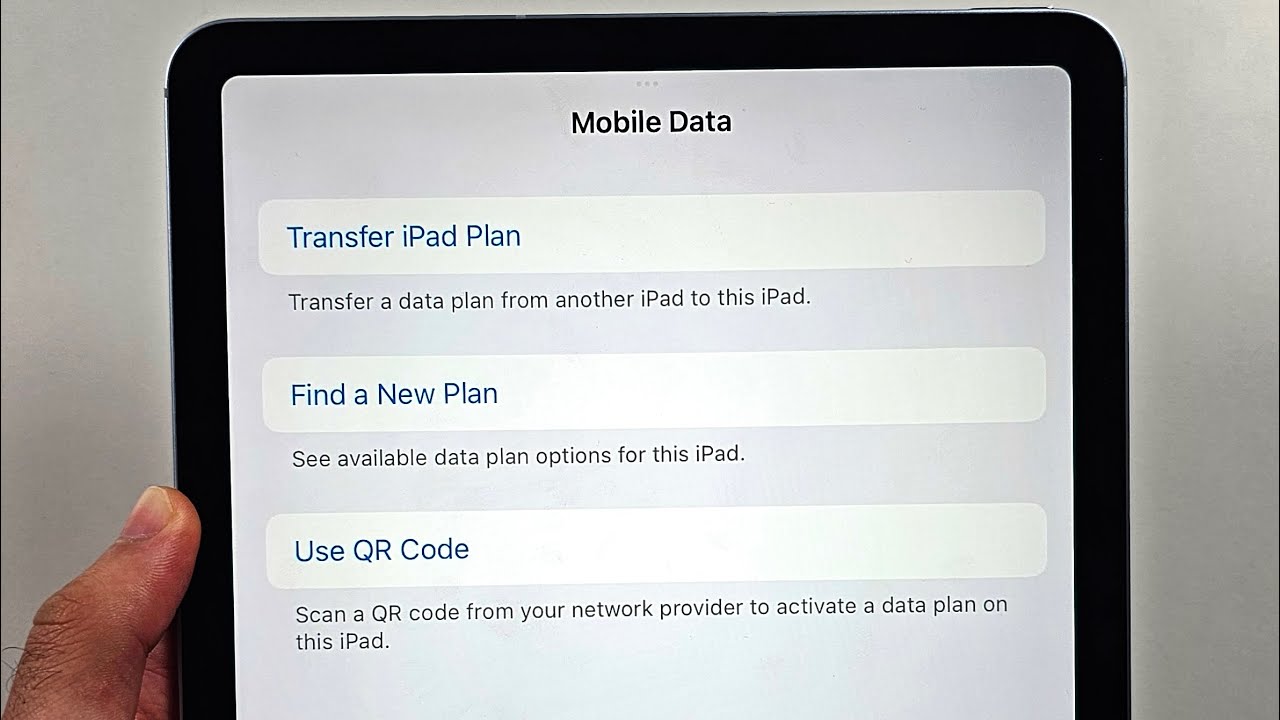
Розв’язання поширених проблем
Користувачі iPad із підтримкою стільникових мереж іноді стикаються з різними проблемами під час використання SIM-карт. На щастя, більшість із них легко вирішуються.
Якщо iPad не розпізнає SIM-карту, можна спробувати такі дії:
- перезавантажити пристрій;
- перевірити, чи правильно встановлена SIM-карта;
- переконатися, що SIM-карта активована в оператора;
- оновити програмне забезпечення iPad до останньої версії.
При проблемах з активацією eSIM часто допомагає звернення безпосередньо до оператора зв’язку. Іноді потрібна повторна генерація QR-коду або скидання налаштувань підключення з боку провайдера. Не варто забувати, що деякі старі SIM-карти можуть бути несумісними з новими моделями iPad — у цьому випадку звернення до оператора за новою карткою буде оптимальним рішенням.
Корисні поради
Кілька простих способів можуть значно полегшити використання iPad із сім-картою. Насамперед важливо точно визначити модель свого планшета, щоб розуміти, які типи SIM-карт із ним сумісні.
Для цього можна:
- подивитися на задню кришку гаджета, де вказано серійний номер;
- відкрити «Параметри» → «Загальні» → «Про пристрій»;
- перевірити модель на сайті підтримки Apple за серійним номером.
Перед покупкою тарифного плану з eSIM рекомендується заздалегідь переконатися, чи підтримує конкретний оператор цю технологію. Інформацію можна отримати на офіційному сайті компанії або звернувшись до служби підтримки.

Висновок
Apple iPad із сім-картою відкриває масу можливостей — від оперативного розв’язання робочих питань у дорозі до завантаження важливих документів далеко від Wi-Fi. Функціональність планшета при цьому значно розширюється, дозволяючи використовувати його як надійний інструмент у будь-яких умовах. Дотримуючись порад зі статті, будь-який користувач зможе легко змінити SIM-карту або налаштувати eSIM за кілька хвилин без походів до сервісу чи дзвінків у техпідтримку.






















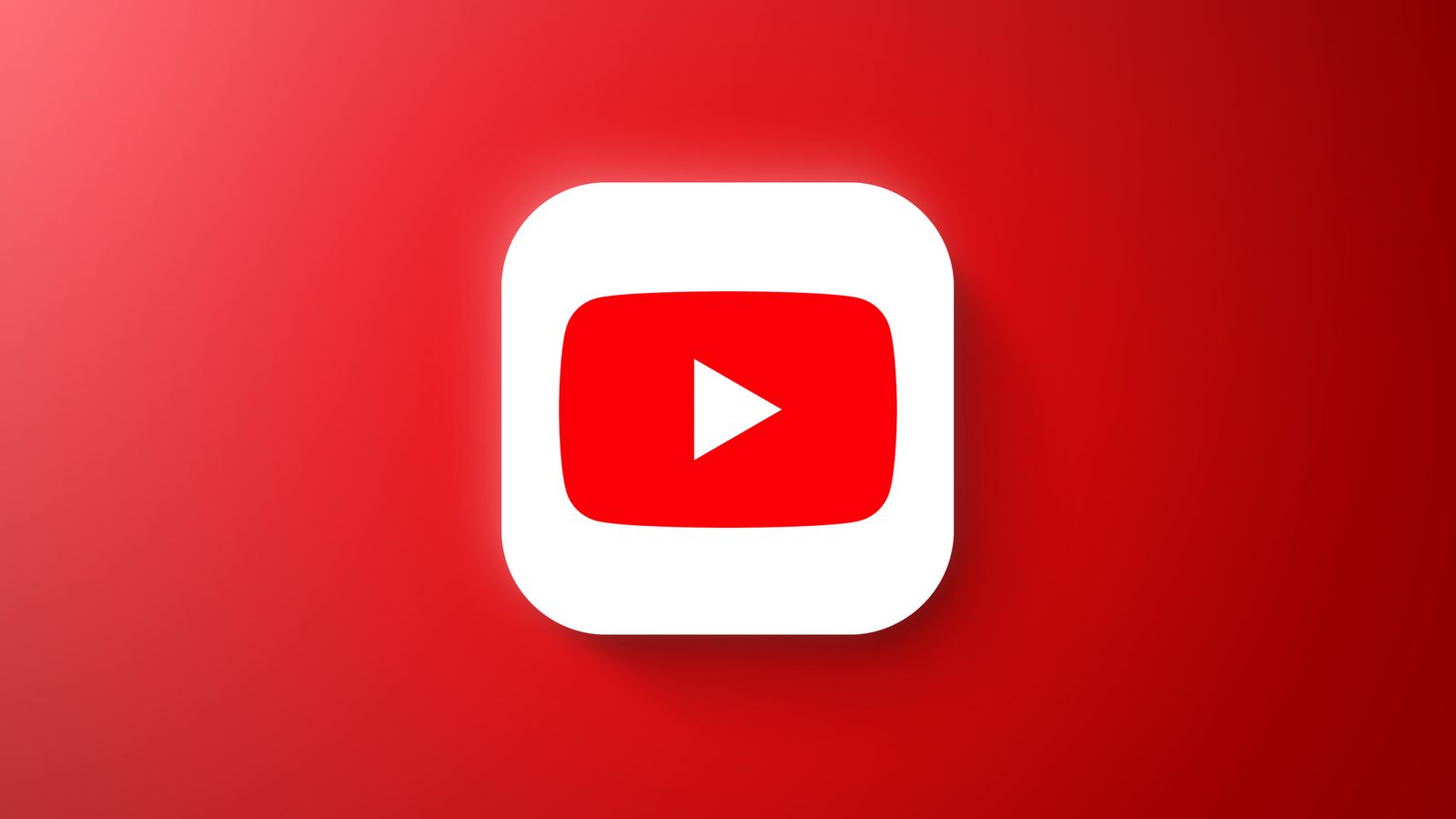

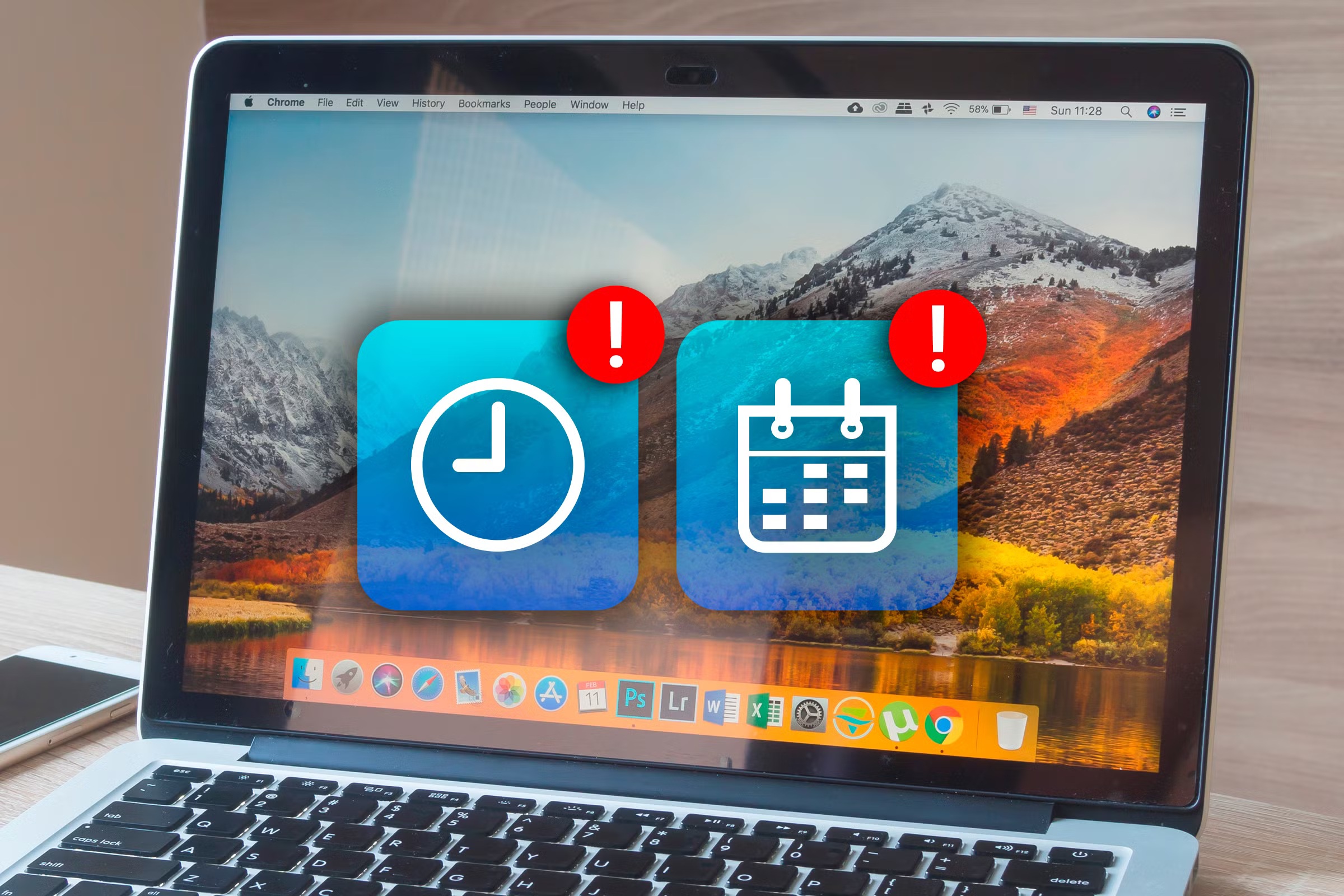

Авторизуйтесь через соціальні мережі